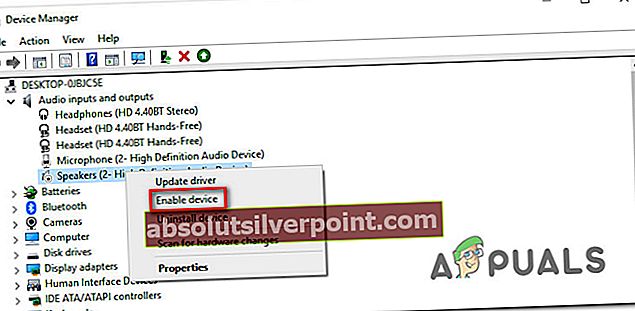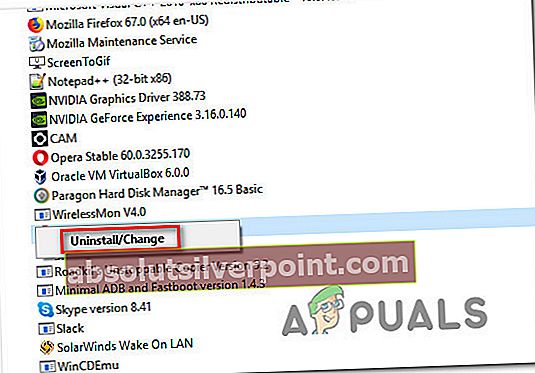Več uporabnikov nas je kontaktiralo z vprašanji, potem ko so večkrat dobiliATKEX_cmd.exe je prenehal delovati «napaka. Zdi se, da se nekaterim uporabnikom to zgodi ob vsakem zagonu, drugi pa poročajo, da se težava pojavlja le, ko poskušajo izvesti zahtevno aplikacijo, kot je igranje igre ali upodabljanje videoposnetka. V večini primerov naj bi se težava pojavila v različicah sistema Windows, starejših od sistema Windows 10.

Kaj povzroča napako »ATKEX_cmd.exe je prenehal delovati«?
To posebno težavo smo raziskali tako, da smo si ogledali različna poročila uporabnikov in strategije popravil, ki se najpogosteje uporabljajo za odpravo tega sporočila o napaki. Izkazalo se je, da obstaja več možnih vzrokov, ki bi lahko sprožili to določeno napako:
- Intel Management Engine ni nameščen - Poročajo, da se tovrstne napake pogosto pojavljajo v primerih, ko v napravi manjka IME. Nekateri prizadeti uporabniki so poročali, da jim je težavo uspelo rešiti s prenosom in namestitvijo najnovejše različice sistema IME.
- Zvočni gonilnik je onemogočen v upravitelju naprav - Možno je tudi, da vidite napako, ker je zvočni gonilnik onemogočen. To se lahko zgodi zaradi posredovanja aplikacije tretje osebe ali v primerih, ko je sistem prej uporabljal namensko zvočno kartico. V tem primeru bi morali težavo odpraviti tako, da znova omogočite ali znova namestite gonilnik iz upravitelja naprav.
- Gonilnik Realtek Audio HD je v nasprotju s splošnim gonilnikom - Če uporabljate Realtek HD Manager, ne pozabite, da je v nasprotju z drugimi generičnimi zvočnimi gonilniki v sistemu Windows 10. Če je ta scenarij uporaben, bi morali težavo odpraviti z odstranitvijo zvočnega gonilnika Realtek.
Če se trenutno trudite razrešiti to sporočilo o napaki, boste v tem članku našli nekaj strategij za odpravljanje težav. Spodaj boste našli nekaj možnih popravkov, ki so jih drugi uporabniki v podobni situaciji uspešno uporabili za rešitev težaveATKEX_cmd.exe je prenehal delovati «napaka.
Vsak od možnih popravkov spodaj je potrdil, da deluje vsaj en prizadeti uporabnik. Če želite ostati čim bolj učinkoviti, vam svetujemo, da upoštevate metode v vrstnem redu, kot so predstavljene, dokler ne naletite na popravek, ki reši težavo za vaš določen scenarij. Naročili smo jih po učinkovitosti in težavnosti.
1. način: Namestitev gonilnika Intel Management Engine
Izkazalo se je, da lahko do te težave pride tudi zaradi manjkajočega gonilnika Intel Management Engine, ki ni bil pravilno nameščen. Običajno naj bi se to zgodilo v računalnikih ASUS. Več prizadetih uporabnikov je poročalo, da so po namestitvi najnovejše različice IME (Intel Management Engine) in znova zagnali svoj računalnik,ATKEX_cmd.exe je prenehal delovati «napaka se je prenehala pojavljati.
Poročajo, da ta popravek večinoma deluje v operacijskih sistemih Windows 8.1 in Windows 10. Tu je hiter vodnik za zagotovitev, da ste namestili najnovejšo različico gonilnika Intel Management Engine:
- Obiščite to povezavo (tukaj) in prenesite najnovejšo različico IME (Intel Management Engine)s klikom na Namestitev in namestitev.
- Nato iz Gonilniki in prenos kliknite IGonilnik ntel Management Engine za Windows 8.1 in Windows 10.
- Na naslednjem zaslonu kliknite gumb za prenos v zgornjem levem delu zaslona.
- Ko je Prenesi je končana, izvlecite zip arhiv, nato kliknite izvršljivo namestitev in sledite navodilom na zaslonu, da dokončate namestitev IME (Intel Management Engine)voznik.
- Znova zaženite računalnik in preverite, ali je težava odpravljena po zaključku naslednjega zagona.

Če še vedno naletite naATKEX_cmd.exe je prenehal delovati «napake, se pomaknite na naslednjo metodo spodaj.
2. način: Prepričajte se, da zvočni gonilnik ni onemogočen
Drug možen vzrok, ki lahko privede do te posebne napake v primerih, ko je zvočni gonilnik dejansko onemogočen. To se lahko zgodi zaradi ročnega posredovanja uporabnika ali v primerih, ko je sistem prej uporabljal namensko zvočno kartico, ki je bila od takrat odstranjena.
Več prizadetih uporabnikov je poročalo, da jim je težavo uspelo rešiti z upraviteljem naprav, da znova omogoči onemogočeni gonilnik ali ga odstrani, zaradi česar je Windows moral uporabiti generični zvočni gonilnik.
Tu je hiter vodič, ki zagotavlja, da zvočni gonilnik ni onemogočen:
- Pritisnite Tipka Windows + R. odpreti a Teči pogovorno okno. Nato vnesite “Devmgmt.msc” v besedilno polje in pritisnite Enter odpreti Upravitelj naprav.

- Ko ste enkrat notri Upravitelj naprav, začnite s razširitvijo spustnega menija, povezanega z Zvočni vhodi in izhodi.
- Nato z desno miškino tipko kliknite privzeti zvočni gonilnik (najverjetneje imenovan Zvočna naprava visoke ločljivosti) in izberite Omogoči napravo iz kontekstnega menija.
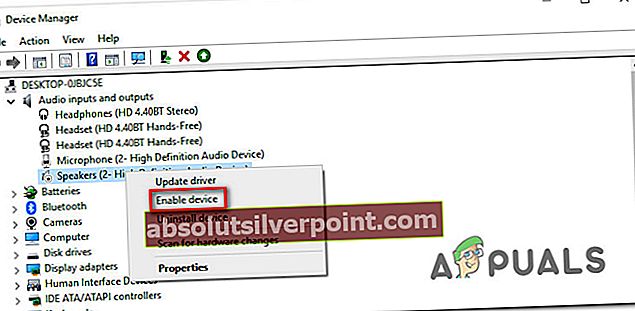
Opomba: Če je gonilnik že omogočen, nadaljujte z naslednjimi navodili spodaj, da zagotovite, da voznik ni pokvarjen.
- Znova z desno miškino tipko kliknite zvočni gonilnik in izberite Odstranite napravo. Nato kliknite Odstrani še enkrat, da potrdite odstranitev
- Ko je postopek končan, znova zaženite računalnik, da Windows lahko namesti manjkajoči zvočni gonilnik.
Če težava še vedno ni odpravljena, se pomaknite na naslednjo metodo spodaj.
3. način: Odstranitev zvočnih gonilnikov Realtek (če je primerno)
Kot se je izkazalo, je najpogostejši krivec, ki bo povzročilATKEX_cmd.exe je prenehal delovati «napaka je neprimeren gonilnik Realtek. Upoštevajte, da uporaba pripomočkov, kot je Realtek HD manager, za upravljanje zvočnih gonilnikov ni več potrebna, saj je Windows 10 popolnoma sposoben samodejno namestiti zahtevani gonilnik.
Pravzaprav se v večini primerov ta težava pojavi, ker obstaja konflikt med splošnim gonilnikom Audio in gonilnikom Realtek. Več prizadetih uporabnikov je poročalo, da jim je uspelo težavo odpraviti z odstranitvijo vseh zvočnih gonilnikov Realtek. Po tem in ponovnem zagonu njihove naprave se napaka sploh ni več pojavljala.
Tu je hiter vodnik za odstranitev zvočnih gonilnikov Realtek:
- Pritisnite Tipka Windows + R. odpreti a Teči pogovorno okno. Nato vnesite »appwiz.cpl”V besedilno polje in pritisnite Enter odpreti Programi in lastnosti zaslon.

- Ko ste enkrat v Programi in lastnosti se pomaknite navzdol do seznama aplikacij in poiščite Realtek HD Manager (ali drug zvočni gonilnik Realtek, ki ga uporabljate).
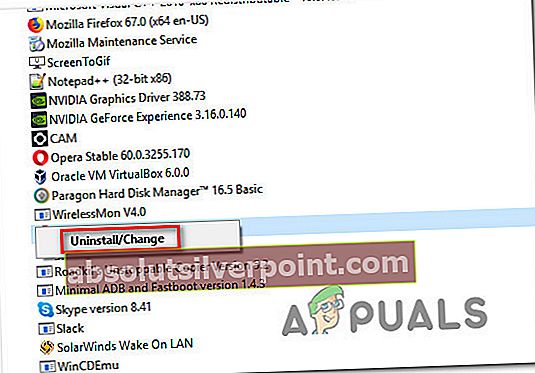
- Ko vidite gonilnik, ga kliknite z desno miškino tipko in izberite Odstrani iz kontekstnega menija. Nato sledite navodilom na zaslonu, da dokončate odstranitev zvoka gonilnika Realtek.
- Znova zaženite računalnik in preverite, ali se po končanem naslednjem zagonskem zaporedju še vedno pojavlja ista napaka.

Če „ATKEX_cmd.exe je prenehal delovati «napaka se še vedno pojavlja tudi potem, ko ste izvedli te korake ali ta metoda ni bila uporabna, se pomaknite navzdol do naslednje metode spodaj.